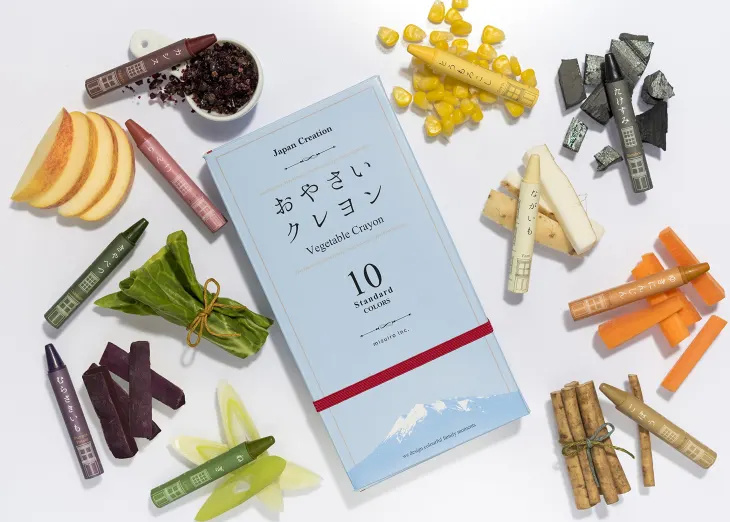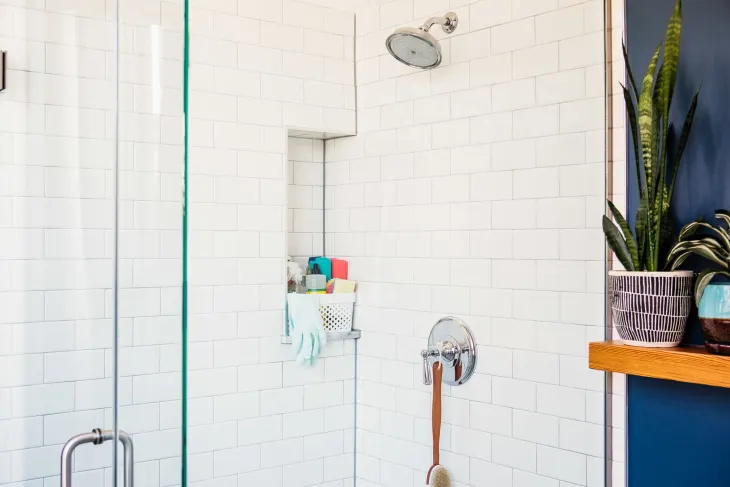Včera v noci sme boli konfrontovaní s ťažkou situáciou, o ktorej sme si nikdy nedokázali predstaviť, že by to bolo možné: išli sme použiť stolný počítač a naša myš bola preč! Hneď sme si spomenuli, že sme myš priniesli do školy na prezentáciu, ale nechali sme ju tam cez noc. Ale čo sme mali robiť? Náš laptop bol tiež v škole, takže nám zostal iba iPhone. Bol to určite paralyzujúci zážitok! Ale nie na dlho. Rýchlo sme urobili malý prieskum a našli sme vynikajúce spôsoby, ako môžete počítač ovládať úplne z klávesnice, ak by ste sa niekedy dostali do takej katastrofy.
 Uložiť Pripnúť
Uložiť Pripnúť (Obrazový kredit: Bytová terapia)
Predtým, ako sa dostaneme do hnusnej drte, mali by sme povedať, že by bolo prospešné nechať si doma náhradnú myš. Rovnako ako ten ďalší toaletný papier ukrytý pod umývadlom pre túto núdzovú situáciu, ďalšia myš by mohla byť zásadným doplnkom dobre fungujúceho pracovného priestoru. Ak máte spolubývajúcich alebo rodinu, je menej pravdepodobné, že to bude problém.
Na začiatok spomeňme najvšeobecnejšie (a možno aj zrejmé) klávesové skratky na klávesnici, ktoré vám pomôžu denne zvýšiť produktivitu, ak sa ich naučíte osvojovať. Tu je úplný oficiálny zoznam poskytnutý spoločnosťou Apple pre klávesové skratky a tu sú klávesové skratky pre Windows používateľov.
Podľa zákona musia byť všetky operačné systémy plne funkčné bez použitia myši. Je to vďaka právam univerzálneho prístupu pre ľudí, ktorí môžu používať iba klávesnicu. Keď to vieme, môžeme zistiť, ako povoliť to, čo sa nazýva Myšové kľúče na počítači Mac alebo PC. Mouse Keys je program, ktorý vám umožňuje používať numerickú klávesnicu na pohyb kurzora ako štandardná myš.
 Uložiť Pripnúť
Uložiť Pripnúť (Obrazový kredit: Bytová terapia)
Mac: Na paneli Univerzálny prístup v Predvoľbách systému prejdite na kartu Myš. Tu nájdete možnosť zapnutia/vypnutia klávesov myši.
PC: V ovládacom paneli prejdite na položku Možnosti zjednodušenia ovládania. Akonáhle ste tam, vyberte kartu Myš. K dispozícii bude možnosť vybrať položku Použiť myšové klávesy. Po povolení budete mať tiež prístup k nastaveniam MouseKeys z tej istej karty. Microsoft tiež poskytuje efektívny spôsob, ako povoliť MouseKeys, ak na prvom mieste nemáte myš.
Ďalšou (jednoduchšou) metódou použitia počítača bez myši je transformácia smartfónu na bezdrôtovú myš! V skutočnosti existuje množstvo aplikácií, ktoré vám to umožňujú.
iPhone: Máme radi iMouse aplikácia (napriek svojmu strašne neoriginálnemu názvu). Rozhranie je jednoduché a robí presne to, čo by ste od neho očakávali. Na to, aby to fungovalo, si však musíte stiahnuť softvér z ich webové stránky najprv. Po inštalácii softvéru musíte zadať svoju IP adresu, aby váš iphone a počítač mohli komunikovať. Po nastavení máte teraz možnosť kliknúť, posúvať sa a pristupovať k celej klávesnici priamo z myši.
Android: Pre používateľov systému Android odporúčame použiť RemoteDroid aplikácia. Opäť má pekné rozhranie a má jednoduchú inštaláciu spolu s rovnakými funkciami ako aplikácia iMouse.